VMware ESXi는 현재 기업에서 가장 많이 사용되는 가상 머신 솔루션입니다. 사용자 친화적인 사용자 인터페이스를 갖추고 있으며 공식 소프트웨어 패키지와 함께 사용하여 저장 영역 네트워크(SAN) 및 고가용성(HA)을 구축할 수 있어 여러 개의 초기 컴퓨터 및 소프트웨어 시스템 또는 곧 구축될 컴퓨터 시스템을 허용합니다. , 가상화하여 서버의 모든 리소스를 중앙에서 관리하고 효과적으로 활용하여 기업의 전체 운영 비용을 절감합니다.
VMware ESXi 또는 VMware vSphere Hypervisor의 라이센스 비용이 높기 때문에 VMware는 무료 라이센스 만료 날짜가 없으므로 기업이 먼저 수입을 시도할 수 있습니다. 물론 무료 라이센스 버전은 ESXi 6.7 또는 ESXi 7.0 또한 일부 기능 제한이 있으므로 가져오기 전에 먼저 서버의 CPU 수와 향후 가져오기를 위해 가져올 가상 머신 수를 계산해야 합니다. 계획. 다음은 무료 버전과 유료 버전의 기능적 차이점을 간략하게 설명합니다.
● ESXi 6.7:
> vCenter를 지원하지 않으며 Cluster(클러스터)를 지원하지 않음 → HA를 사용하지 않는다면 나쁘지 않음!
> 타사 백업 솔루션을 사용할 수 없음 → 무료 버전은 vSphere Storage API를 사용할 수 없지만 다른 백업 방법이 있으므로 이 기사의 초점이기도 합니다!
> ESXi 6.7 무료 버전은 VM에 최대 8개의 vCPU만 할당할 수 있습니다. → 실제로 일반 서버의 경우 8개의 코어이면 충분합니다. 그렇지 않으면 작업을 분할하기 위해 몇 개의 VM을 더 실행해야 합니다!
> 듀얼 물리 CPU까지 지원 → 다행히 대부분의 서버는 1S/2S 설계로 문제 없습니다!
> 메모리 지원 상한은 12TB입니다. → 이거면 좋을 것 같습니다. 그렇게 큰 메모리로 확장하는 사람은 거의 없을 것입니다!
> VMware 고유 기술 지원을 받을 수 없음 → 무료로 사용하고 모든 문제를 직접 해결하세요!
● ESXi 7.0:
> VMware 공식 지원은 제공되지 않지만, 커뮤니티 지원 웹사이트 → 위와 동일합니다. 궁금한 점이 있으면 온라인으로 다른 사람에게 물어보세요!
> ESXi 무료 버전은 vCenter Server에 추가할 수 없습니다. → 위와 동일, HA가 없어도 문제 없습니다!
> 일부 API 기능을 사용할 수 없습니다. (API는 읽기 전용입니다.) → 위와 동일, 대부분의 중소기업에서는 사용하지 않습니다!
> 물리적 CPU 제한 없음, 물리적 메모리 제한 없음 → 이 방법으로 고급 서버도 가져올 수 있습니다!
> 각 VM에는 최대 8개의 vCPU를 할당할 수 있습니다. → 위와 동일, 일반적으로 8개의 vCPU이면 충분합니다!
> 각 서버는 최대 480개의 vCPU를 실행할 수 있습니다. → 하나의 서버에서 최대 60개의 VM을 실행하시겠습니까?
> 물리적 서버 최대 100대까지 무료 라이선스 배포 가능 → 이것도 역시 부처하트 업!
VMware 백업 소프트웨어에는 다양한 유형이 있지만 무료 ESXi를 지원하는 것이 가장 좋습니다.
VMware ESXi용으로 특별히 설계된 타사 백업 소프트웨어 솔루션이 많이 있으며, 이는 백업 요구 사항을 충족하여 운영 체제의 데이터를 완전히 백업할 수 있고 상황이 발생하면 VM을 즉시 복원하여 작동이 중단되지 않습니다. 하지만 회사마다 기능, 배치, 아키텍처가 다르고 회사마다 VM 계획이 다르기 때문에 어떤 백업 솔루션을 선택하느냐에 따라 회사의 데이터 백업 계획이 영향을 받습니다. 따라서 적절한 VMware 백업 소프트웨어를 선택하면 관리 비용과 노력이 크게 줄어듭니다.
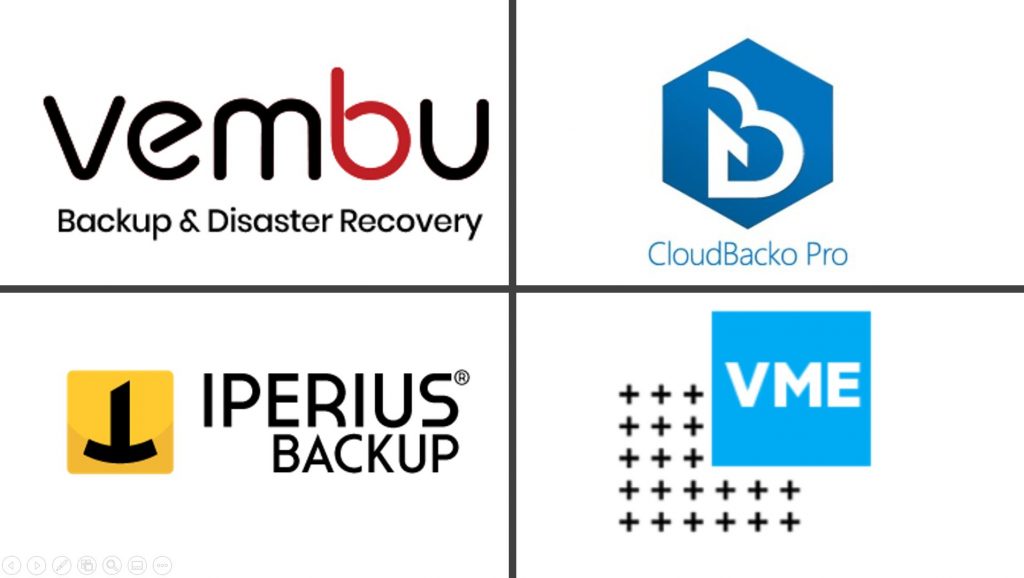
예를 들어 일부 백업 소프트웨어는 ESXi 무료 버전에서 작동하지만 다른 백업 소프트웨어는 작동하지 않습니다. 일부는 클라우드 백업을 직접 지원할 수 있고 일부는 로컬로만 지원될 수 있습니다. 또는 일부 백업 파일의 구조는 매우 복잡한 반면 다른 백업 파일은 매우 단순하여 백업 파일도 직접 시작하거나 재해 발생 시 긴급 백업을 위해 VMware Workstation에서 직접 이름을 바꾸고 실행할 수 있습니다. 따라서 무료 ESXi를 가져올 때 타사 VMware 백업 솔루션을 신중하게 선택해야 합니다.
다음은 현재 중소기업을 대상으로 계획된 백업 솔루션을 소개합니다. 이번에는 범위를 좁혀서 다음 요구 사항을 충족해야 합니다.
(1) Windows, Linux 플랫폼에 설치 가능하며, Web이나 App을 통해 운용 및 관리 가능
(2) 단일 또는 여러 VMware 호스트를 백업할 수 있으며 즉각적인 전체 또는 증분 백업 및 복구 기능과 복제를 달성할 수 있습니다.
(3) 클라우드 백업 기능은 매우 편리하지만 클라우드 파일로 업로드해야 합니다.
(4) VMware ESXi의 무료 라이센스 버전을 지원할 수 있도록 (※ 이 글에서는 이에 초점을 맞췄습니다)
백업 소프트웨어가 vStorage API만 지원하는 경우 ESXi 무료 버전을 백업하는 것은 불가능합니다.
VDDK(가상 디스크 개발 키트) 지원이 있어야 합니다.
이 제한 이후에는. 예를 들어, NT$45K 이상이지만 강력한 기능을 갖춘 최초의 백업 소프트웨어인 Veeam Backup & Replication은 위의 3번 요구 사항을 충족하지 않으므로 이 기사에서는 논의하지 않습니다.
다른 백업 소프트웨어의 경우 일부는 무료 ESXi를 직접 지원할 수 있지만 일부는 추가 소프트웨어 라이센스가 필요하거나 사용하기 전에 VM에 에이전트 소프트웨어를 설치해야 합니다. 복제 기능은 ESXi 호스트의 데이터를 돕기 위한 정기적인 일정을 설정하고 호스트 또는 다른 ESXi 호스트에 복사본을 복사하는 것입니다. 재해 발생 시 데이터가 100% 손실되지 않도록 보장할 수 있으며, 별도의 작업 없이 즉시 활성화할 수 있습니다. VM을 복원한 후 작업을 재개하여 24시간 중단 없는 작업을 목표로 합니다. .
다음은 이러한 소프트웨어 비교 목록입니다!
▼ ESXi 무료 버전용 백업 소프트웨어, 모든 기능 비교
| 소프트웨어 이름 | 클라우드바코 _ _ | 벰부 BDR 스위트 | VM 탐색기 | 이페리우스 백업 |
| 제조업 회사 | Ahsay 백업 소프트웨어(홍콩) | 벰부 기술 | 마이크로 포커스 | 소프트웨어 혁신을 시작하세요 |
| 소프트웨어 버전 유형 | 홈 / 단순 ( 무료 ) / 전문가 | 무료/표준 스타터/표준/엔터프라이즈 스타터/엔터프라이즈 | 무료/프로페셔널 스타터/프로페셔널/엔터프라이즈 스타터/엔터프라이즈 | 무료 / 데스크탑 / 스타터 / 고급 / 전체 |
| 을 위한 ESXi 무료 버전 | 할 수 있다 | 단서가 있습니다. (에이전트 소프트웨어가 설치되어 있어야 합니다.) | 할 수 있다 | 할 수 있다 |
| 중국어 인터페이스 | 예(중국어 번체) | 없음(영어) | 예(중국어 간체) | 예(중국어 번체) |
| 지원 기능 | 백업/복원 | 백업/다시 쓰기/복원 | 백업/다시 쓰기/복원 | 백업/다시 쓰기/복원 |
| 백업 카테고리 | 전체/증분/차등 | 전체/증분/차등 | 전체/증분/차등 | 전체/증분/차등 |
| 백업 속도 | 일반(Java 기반 앱) | 빠른 | 빠른 | 빠른 |
| 백업 미디어 지원 | 클라우드/로컬 | 클라우드/로컬 | 클라우드/로컬 | 클라우드/로컬 |
| 클라우드 백업 지원 | 예(암호화 가능) | 예(암호화 가능) | 예(암호화 가능) | 예(암호화 가능) |
| 백업 파일이 직접 실행됩니다. | 머신 간 실행(VM Run Direct) | 없음 | vm 워크스테이션에서 로컬로 실행 가능(백업 파일 이름 변경) | 없음 |
| 백업 파일 구조 | 복잡한 구조와 여러 파일을 포함하는 세분화된 백업 | 복잡한 구조, 여러 파일 | 동일한 VMDK, 구조가 간단하고, | 구조는 단순하지만 독자적인 형식 |
| 평가판 제한 사항 | 30 일 | 30 일 | 15 일 | 21일 |
| 일회성 승인 수수료 | Pro 버전의 경우 약 NT$3,000 VM 백업 모듈의 경우 CPU당 NT$1,600 | Enterprise Essential Edition은 약 NT$15,000부터 시작됩니다. | Pro Starter 버전은 약 NT$40,000부터 시작됩니다. | 정식 버전은 약 NT$12,000부터 시작됩니다. |
무료 ESXi를 지원하는 VMware 백업 소프트웨어 비교
클라우드바코
Cloudbacko는 클라우드 저장 공간을 기반으로 한 백업 소프트웨어 세트입니다. Home(Home Edition), Free(Simple Edition), Pro(Professional Edition)가 있습니다. VMware 백업을 수행하려는 경우 Pro 버전만 수행됩니다. 다음은 Pro 버전에 대한 소개입니다. Cloudbacko Pro의 VMware 백업 지원 측면에서 백업 소스는 ESXi 또는 vCenter를 통해 백업할 수 있으며 백업 대상은 로컬 스토리지 또는 클라우드 스토리지일 수 있습니다(지원: Tianyi Cloud, Alibaba Cloud, Amazon S3, Google Cloud). , Microsoft Azure, Rackspace, OpenStack, Google Drive, Microsoft OneDrive/OneDrive for Business, Dropbox 및 기타 클라우드 드라이브), FTP, SFTP 및 기타 전송 프로토콜을 사용하여 프라이빗 클라우드에 백업할 수 있습니다.
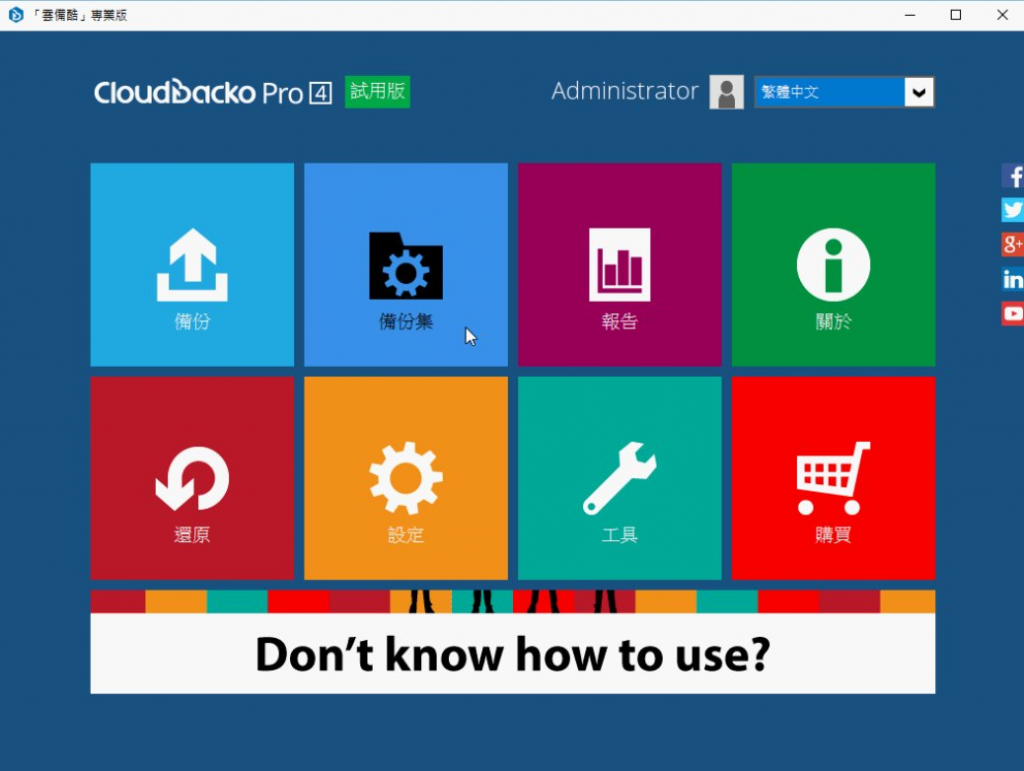
그 기능은 다음과 같습니다:
> VMware VDDK 가상 머신 증분 백업
> 가상 머신 핫 백업, 종료 없이 백업
> 백업 속도는 다른 백업 소프트웨어와 비슷합니다.
> VMware vCenter를 통한 가상 머신 백업 지원
> ESXi 무료 버전에서 가상 머신 백업 지원
> VMDK 수준 백업 지원
> 백업에서 VM을 직접 시작할 수 있음(VM Run Direct)
위에서 언급한 ESXi 백업 무료 버전은 VDDK가 아닌 백업 모드를 채택하여 전체 백업이 가능합니다. 따라서 증분 백업을 활성화하려는 경우 ESXi 유료 버전을 사용하여 VMware VDDK의 증분 백업 기능을 활성화하여 백업 용량을 줄이는 것이 공식적인 권장 사항입니다. 목표.
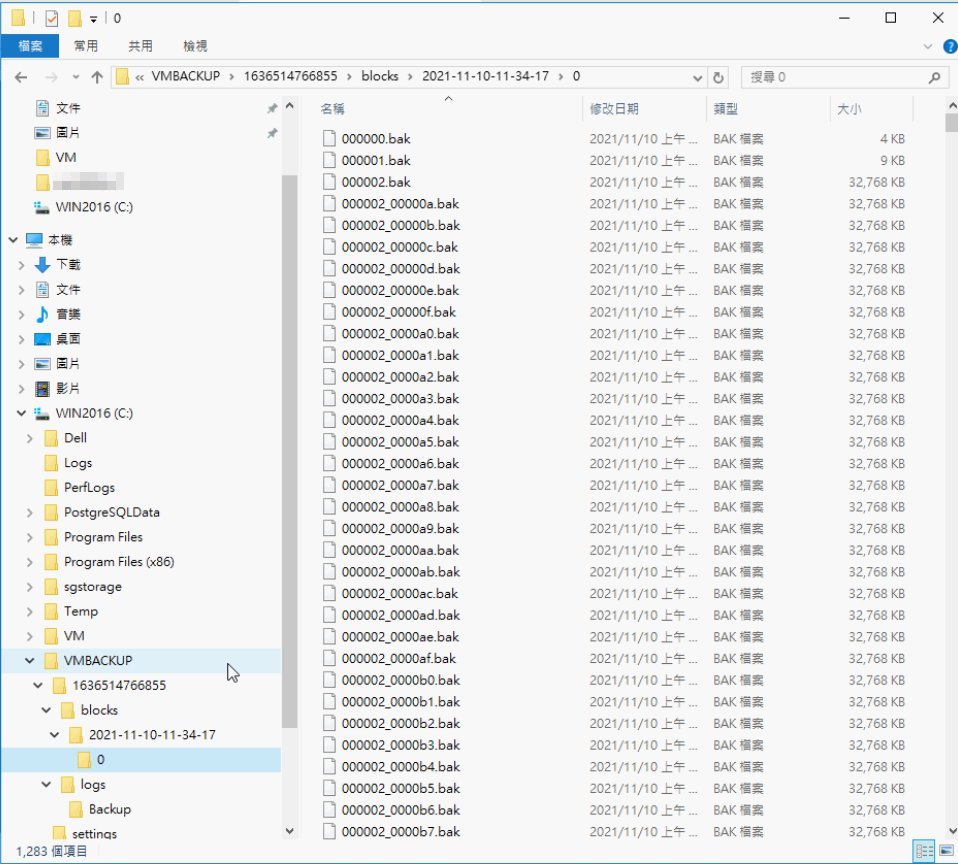
특별한 VM Direct Run 기능의 경우, ESXi 호스트는 Windows 호스트의 디스크 이미지 파일을 직접 마운트하여 VM 직접 복사 실행 목표를 달성할 수 있습니다. 메인 디스크는 네트워크를 통해 마운트되기 때문에 VM 실행 성능은 네트워크 대역폭에 의해 제한됩니다. 이는 일시적인 응급 상황으로만 사용할 수 있습니다. 공식적인 작업 중에는 백업 파일을 ESXi 호스트에 복원하는 것이 가장 좋습니다. 구현하다.
가격적인 측면에서 Cloudbacko Pro 버전은 일회성 비용만 지불하면 되고 소비자 버전인 Windows 7~11이나 Windows Server 2012~2019의 서버 버전에 설치할 수 있지만 VMware의 경우 주목할 만한 점은 다음과 같습니다. VM 백업 모듈을 구매해야 하는데, 이 부분은 CPU 수를 기준으로 계산되기 때문에 전체 구매 비용은 보유한 머신 수로 판단됩니다.
벰부 BDR 스위트
VMware용 Vembu 백업 및 복제는 빠른 백업, 복사 및 복원 기능은 물론 고속 백업 솔루션을 제공하여 중단 없는 기업 유지 관리를 보장하는 강력한 VMware 백업 소프트웨어이기도 합니다. Vembu는 무료 버전(최대 10개의 VM 백업 가능), Standard/Standard Essentials 버전(무제한 VM 수, 일부 추가 기능), Enterprise/Enterprise Essentials 버전(전체 기능, 복제 지원, 테이프, 동기식 백업, 실시간 마이그레이션) 중단 없이 즉시 전원 공급 및 기타 고급 기능). 다음은 Enterprise Essentials 버전을 소개합니다.
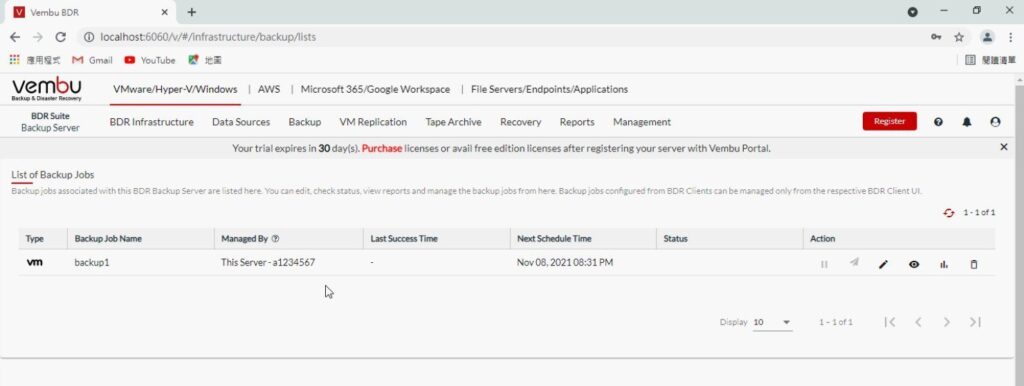
그 기능은 다음과 같습니다:
> 에이전트 없는 이미지 수준 백업 및 복제
> 거의 연속적인 데이터 보호
> 애플리케이션으로 트리거되는 VM 백업
> 실시간 마이그레이션을 통한 즉각적인 VM 부팅
> 선택 가능한 파일 및 애플리케이션 항목의 즉시 복원
> 복제본 VM의 장애 조치 및 장애 복구
> 자동 백업 및 검증 지원
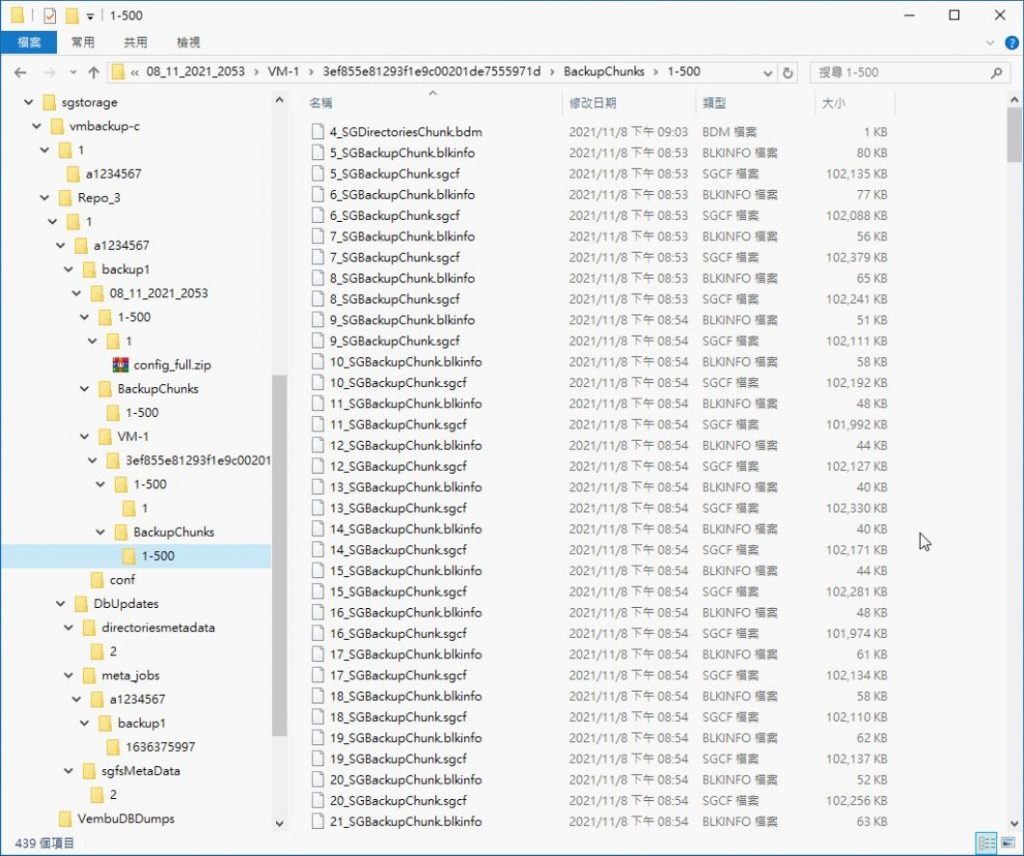
관계자는 Vembu의 유료 버전조차도 무료 ESXi 백업 기능을 지원하지 않지만 나중에 타협 방법을 제공했으며 VM에 에이전트를 설치하면 무료 ESXi를 백업할 수 있다고 말했습니다(이는 첫 번째 주요 기능을 위반하는 것과 같습니다). . 백업 파일 구조도 Vembu 전용이므로 실행하기 전에 ESXi 호스트로 복원해야 합니다.
Vembu는 소비자 버전인 Windows 10~11이나 서버 버전인 Windows Server 2012~2019에 설치할 수 있으며, Linux 버전은 Ubuntu 20.04 & 18.04에 설치할 수 있습니다. 가격을 보면 Vembu는 일회성 구매(영구 라이센스) 또는 구독 시스템(구독 라이센스)으로 나눌 수 있으며, 다른 모듈을 구입할 필요가 없습니다. Essentials 버전과 공식 버전의 차이점은 전자에는 10개의 CPU 또는 100개의 가상 머신이 있으므로 일반 중소기업의 경우 모든 기능을 갖춘 Enterprise Essentials 버전을 먼저 구입할 수 있습니다.
이페리우스 백업
Iperius는 이탈리아의 소프트웨어 제조업체입니다. Iperius Backup은 NAS, USB 플래시 드라이브, FTP 및 클라우드 드라이브(Google Drive, OneDrive, Dropbox, Amazon S3, Azure Storage)에 대한 백업을 지원하는 VMware 백업 소프트웨어이기도 하며 Desktop/Essential/Advanced/Full과 같은 버전이 있습니다. . Advanced 버전 이상에서만 VMware ESXi 무료 버전의 백업을 지원하며, 저렴한 백업 솔루션을 위한 좋은 선택입니다.
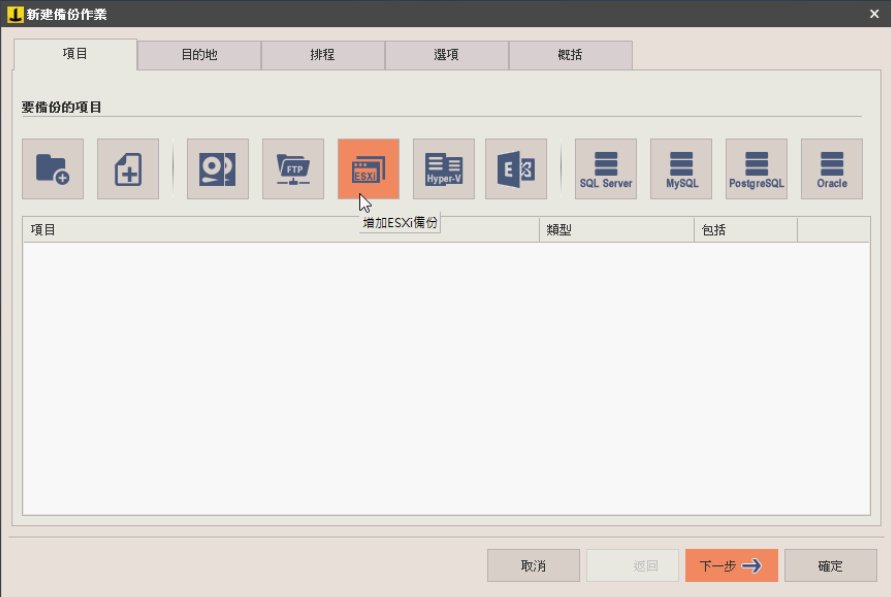
그 기능은 다음과 같습니다:
> ESXi/무료 온라인 백업, 로컬 서버/테이프/클라우드 백업 등
> 단일 라이센스, 물리적 호스트 및 가상 머신 수 무제한
> ESXi 및 ESXi 무료(CBT/VDDK)의 증분 백업 및 복원 지원
> ESXi 무료 호스트에서도 증분 복제
> SQL, Oracle, MySQL 데이터베이스 백업(추가 라이센스)
> 가볍고 효율적인 백업 모드, 에이전트 설치 필요 없음
> 파일 추출기를 사용하면 특정 파일을 복원할 수 있습니다.
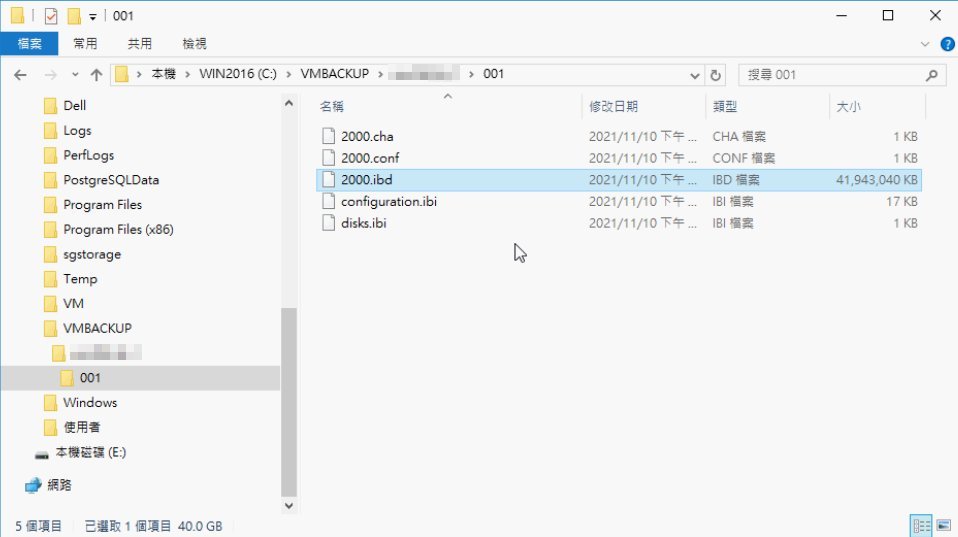
증분/차등 백업에 관해서는 Iperius Backup은 에이전트 설치가 전혀 필요 없고, 비용도 다른 제품에 비해 저렴하며, 일회성 구매를 위한 최고의 선택 중 하나임에는 틀림이 없습니다. 그러나 해당 백업 파일 구조는 VMware 호스트에만 복원할 수 있는 독점 형식이기도 합니다.
Iperius Backup은 소비자 버전의 Windows 7~11 또는 서버 버전의 Windows Server 2012~2019에 설치할 수 있습니다. 프로그램 크기도 작고 기능도 나쁘지 않아 기업이 고려해 볼 수 있는 솔루션 중 하나이다.
VM 탐색기
VM Explorer는 강력한 VMware 백업 소프트웨어 세트입니다. 독일 기업인 Trilead가 처음 개발했으며 나중에 HPE(Huiyu)가 인수했습니다. 다음 해 HPE는 비핵심 소프트웨어 부서를 분리하여 영국 Micro Focus 소프트웨어 회사로 합병했습니다. 최신 제품은 Micro Focus VM Explorer라고 하며, 여러 버전에 걸쳐 개선되고 최적화되어 오늘날 최고의 엔터프라이즈 VM 백업 솔루션이 되었습니다.
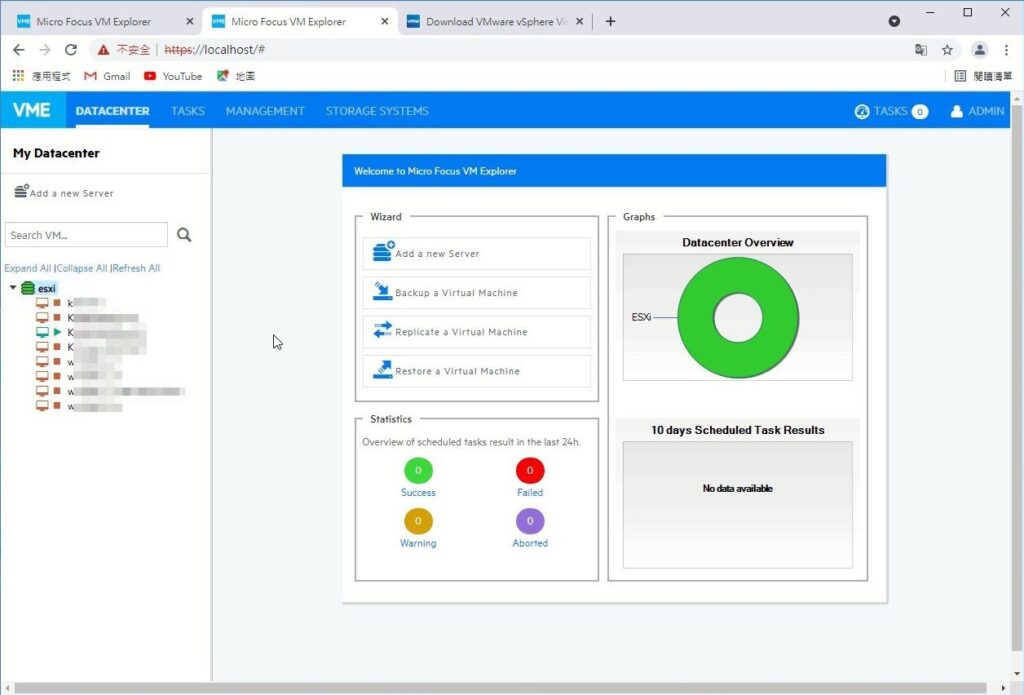
그 기능은 다음과 같습니다:
> 가상 환경의 백업 및 복제를 중앙 집중식으로 관리하고 설치 및 운영이 용이합니다.
> 디스크/테이프/클라우드 및 기타 위치에 백업할 수 있는 ESXi/Free의 빠른 백업
> 간단한 인증, 일회성 구매, 무제한 물리적 호스트 및 가상 머신
> 빠르고 안정적인 포괄적인 VM 데이터 보호 제공
> ESXi 및 ESXi 무료 백업 및 복원 지원
> 백업 파일 구조, VMware Workstation에서 실행할 파일명 변경
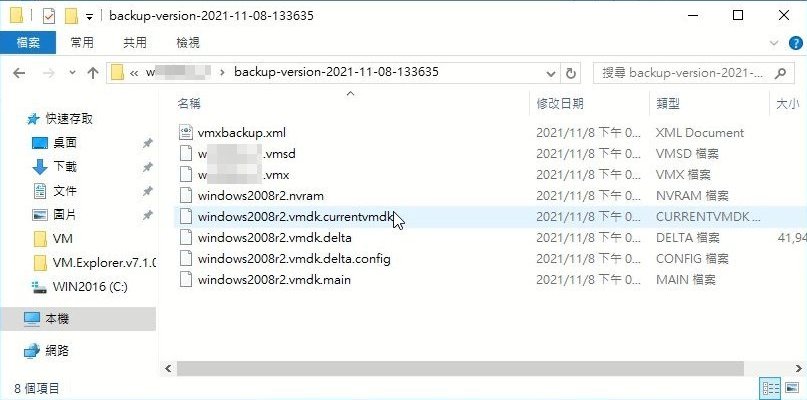
ESXi 무료 버전을 지원하는 것 외에도 VM Explorer의 가장 큰 특징 중 하나는 백업된 VM 파일이 원래 VMware 파일 구조와 거의 동일하다는 것입니다. 단순히 이름만 바꾸면 VMware Workstation에서 직접 실행하여 재난 구호를 수행할 수 있습니다. 따라서 VM Explorer는 일반 중소기업이 수입하기에 매우 적합합니다.
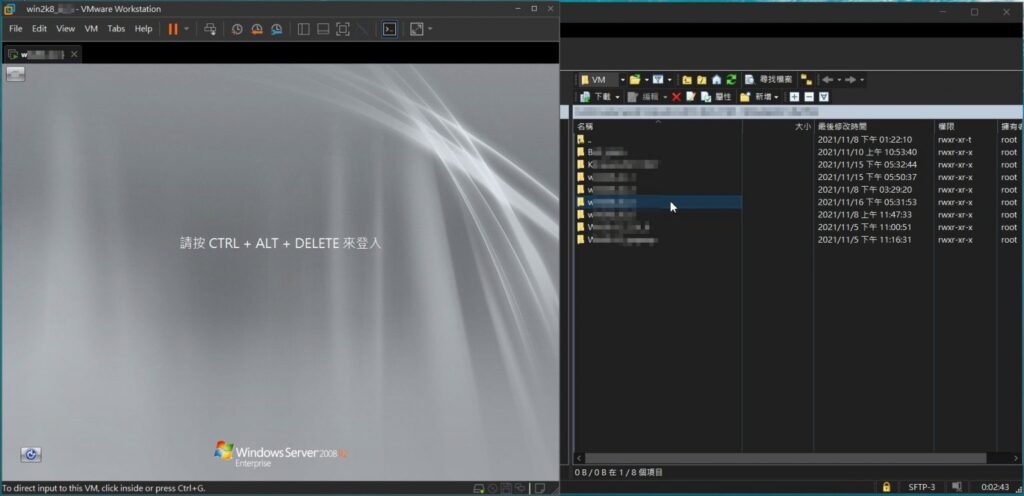
VM Explorer는 무료(평가판), Pro 스타터 키트(Pro 스타터 키트), Professional(Professional Edition), Enterprise Starter Kit(Enterprise Starter Kit) 및 Enterprise(Enterprise Edition)로 제공됩니다. 무료 버전은 시간이 제한되어 있고 일부 백업 기능이 있습니다. Pro의 경우 물리적 CPU 4세트를 지원하고, Enterprise는 물리적 CPU 6세트를 지원하며 가장 완벽한 기능을 갖추고 있습니다. 스타터 키트에는 1년 24/7 서비스가 포함되는 반면, 스타터 키트가 아닌 정식 버전에는 3년 24/7 서비스와 추가 물리적 CPU 세트가 포함됩니다. 즉, 제품 사양에 대한 자세한 내용을 알고 싶다면 VM Explorer 공식 웹사이트에 문의하면 됩니다.
중소기업에 적합한 무료 ESXi 고속 네트워크 백업 아키텍처
위의 VMware 백업 소프트웨어 솔루션을 평가하고 선택한 후, VMware ESXi 가상 머신을 저렴한 방법으로 고속으로 백업 및 복원하여 신속한 복구와 거의 제로에 가까운 다운타임을 달성하는 방법을 소개하겠습니다. 먼저 전체 아키텍처 다이어그램을 살펴보겠습니다.
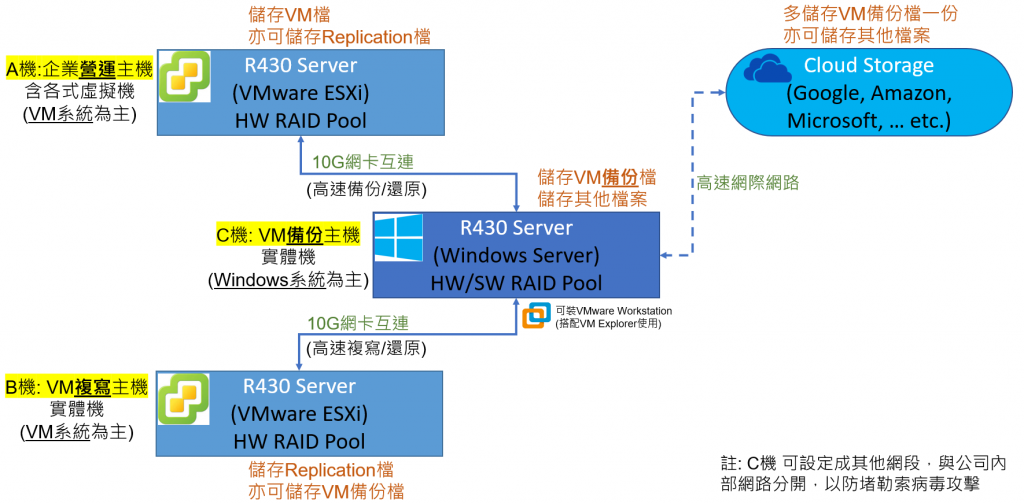
※랜섬웨어 예방의 최우선 과제는 백업 네트워크와 관리를 독립적으로 만들어 해커 APT 및 랜섬웨어 공격을 효과적으로 차단하는 것입니다.
서버 아키텍처(간소화된 버전)
머신 = VMware ESXi 6.7 호스트: 여러 VM을 기본 운영 머신으로 설치 및 실행
머신 C = Windows Server 2016 호스트: VMware 백업 소프트웨어를 설치하고, 머신 A의 VM을 기본 백업 머신/백업 머신으로 정기적으로 백업합니다.
B 머신에는 VMware ESXi 6.7도 설치되어 있으며 주로 VM 복제(복제) 백업 머신으로 사용되며 클라우드 저장 공간을 계획할 수도 있습니다. 이 두 부분은 나중에 배포할 수 있습니다. 이 기사에서는 먼저 간단한 A 및 C 이중 시스템 아키텍처를 소개하고 최소한의 서버 호스트 계획을 사용하여 최대 운영 및 백업 효과를 달성합니다.
이번에 고객을 위해 계획된 머신 중 하나는 VMware ESXi 호스트이고 다른 하나는 Windows Server 호스트입니다. 전자는 주로 운영에 사용되고 후자는 주로 백업에 사용됩니다. 그러나 대부분의 일반 서버 호스트에는 GbE 이더넷(10M/100M/1000Mbit 모드 지원)만 장착되어 있으므로 백업 및 복원 속도를 높이려면 10GbE 이더넷 파이버 네트워크 카드(A)를 설치하는 것이 좋습니다. ) 및 (C) 각각. , 성능 속도를 높이기 위해.


그렇다면 10GbE 네트워크 카드가 있으므로 10GbE를 지원하는 허브/스위치도 구입해야 할까요? 실제로 기업이 10GbE로 업그레이드할 준비가 되어 있지 않거나 기존 10GbE LAN이 있는 경우가 아니면 반드시 그런 것은 아니므로 두 시스템 (A)와 (C)에 대해 2개의 10GbE 포트를 예약하면 됩니다. 10GbE 허브/스위치가 없지만 이 두 시스템 간의 고속 전송을 원하는 경우 (A)와 (C)를 상호 연결하기 위해 또 다른 DAC 직접 연결 광섬유 네트워크 회선을 구입하면 됩니다. 이렇게 하면 많은 비용을 들이지 않고도 데이터를 빠르게 백업할 수 있습니다.



네트워크 연결을 설정하는 방법
(1) VMware 측:
VMware ESXi 호스트 설정에서 먼저 브라우저를 사용하여 웹 인터페이스에 로그인할 수 있습니다. 그런 다음 왼쪽에서 "Network(네트워크)"를 선택하고 오른쪽 탭에서 "Physical NIC(물리적 NIC)"를 선택하고 모든 물리적 네트워크 카드를 확인하면 원래 1GbE 네트워크 카드와 새로 추가된 10GbE 네트워크 카드가 나타나서 연결되어 있는지 확인해야 합니다.
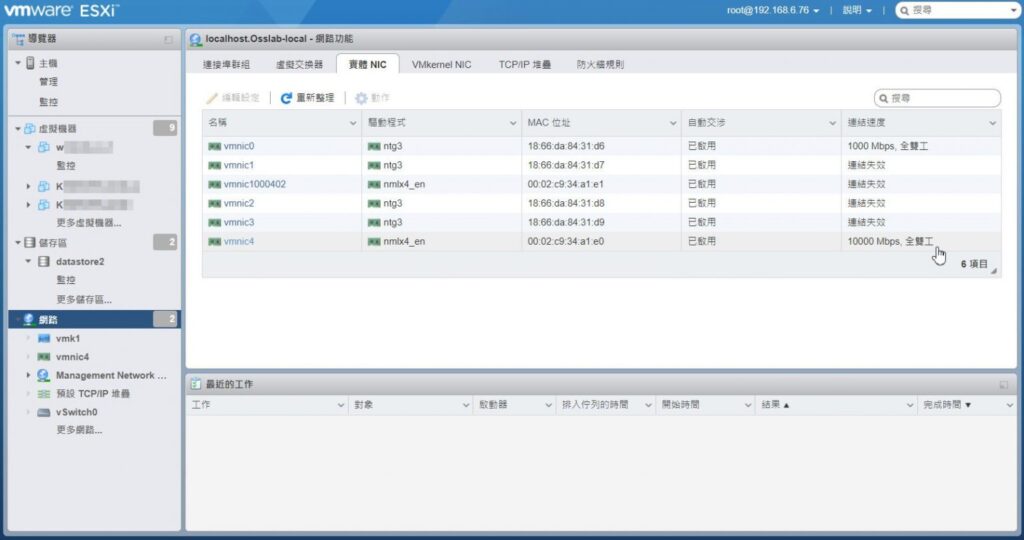
다음으로 10GbE 네트워크 카드용 VMkernel 세트를 추가하고 IPv4 주소를 수동으로 설정해야 합니다. 이 예에서는 다음과 같이 설정할 수 있습니다. 10.0.0.1. 서비스의 경우 선택된 관리 외에 배포, 복제 등의 다른 기능도 선택할 수 있습니다.
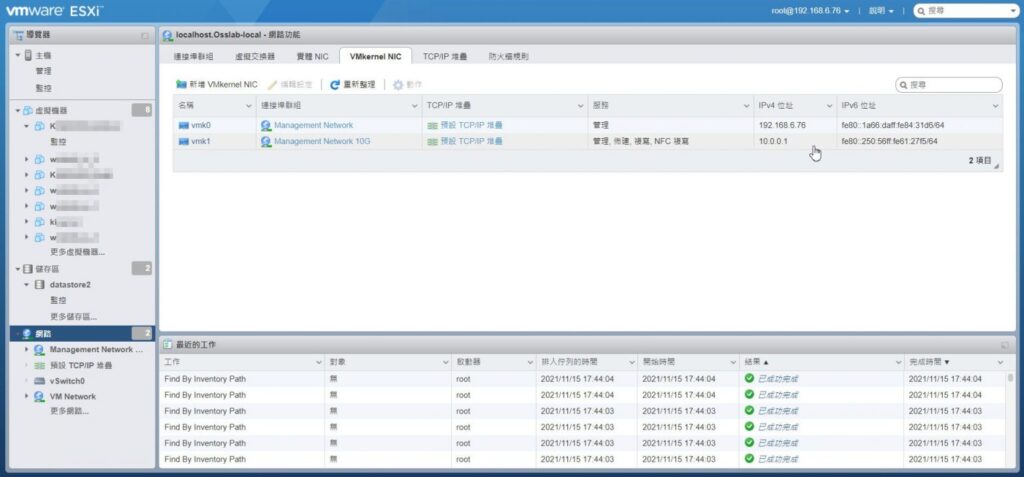
10.0.0.1 (또는 귀하가 정의한 다른 네트워크 세그먼트 IP)
(2) 창문 쪽
Windows Server 호스트 설정에서 네트워크 관리 인터페이스에 들어간 다음 네트워크 연결 섹션에서 어느 것이 10GbE 네트워크 카드인지 확인한 다음 속도가 10Gbps인 경우 두 번 클릭하여 콘텐츠를 볼 수 있습니다. , 그게 다야.
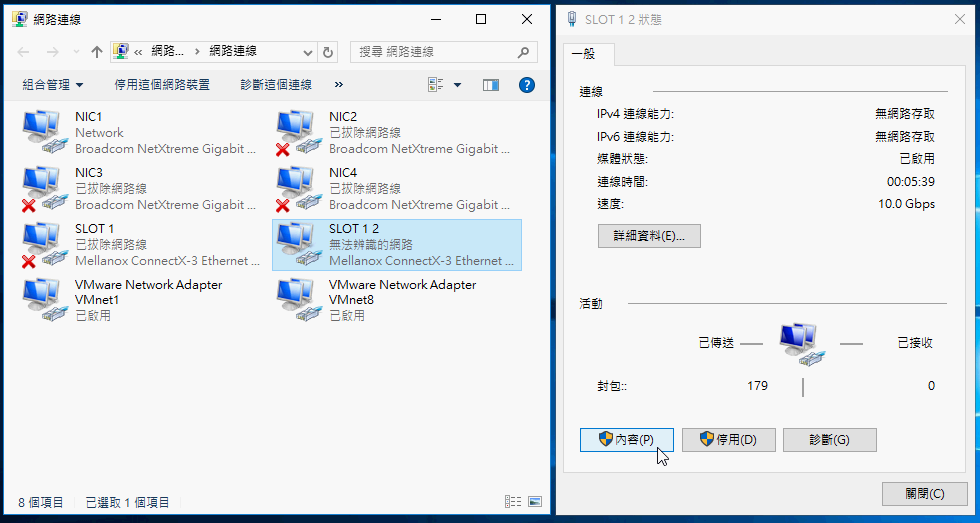
다음으로 10GbE 네트워크 카드의 IPv4 주소를 설정합니다. 이 예에서는 다음과 같이 설정할 수 있습니다. 10.0.0.2, 서브마스크 네트워크는 다음과 같이 설정할 수 있습니다. 255.255.255.0. 그런 다음 확인을 클릭하세요.
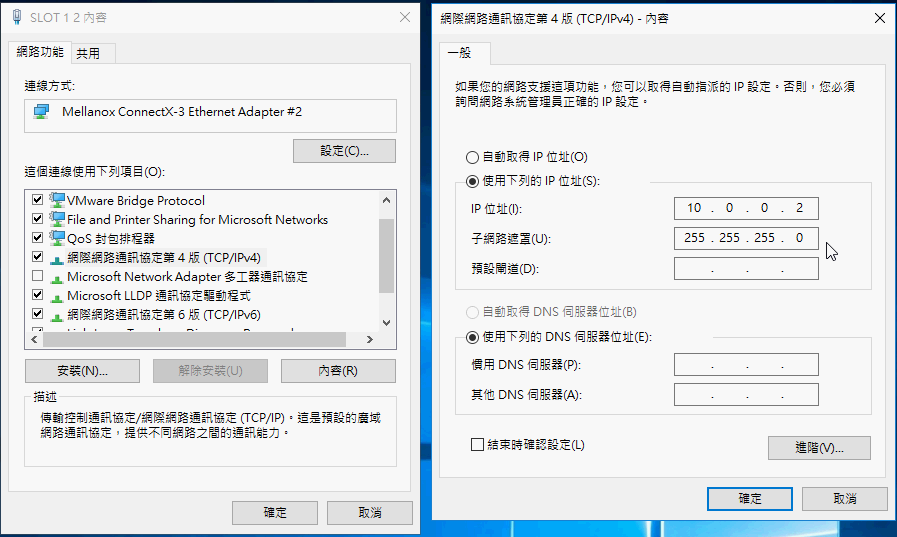
VM 백업 성능 비교
다음으로 실제로 백업 성능을 테스트해보겠습니다! 이번에는 VM Explorer를 이용해 약 40GB 용량의 VM을 백업하여 1GbE와 10GbE의 전송 속도 차이를 확인해보겠습니다.
(1) 1GbE VM 백업 속도:
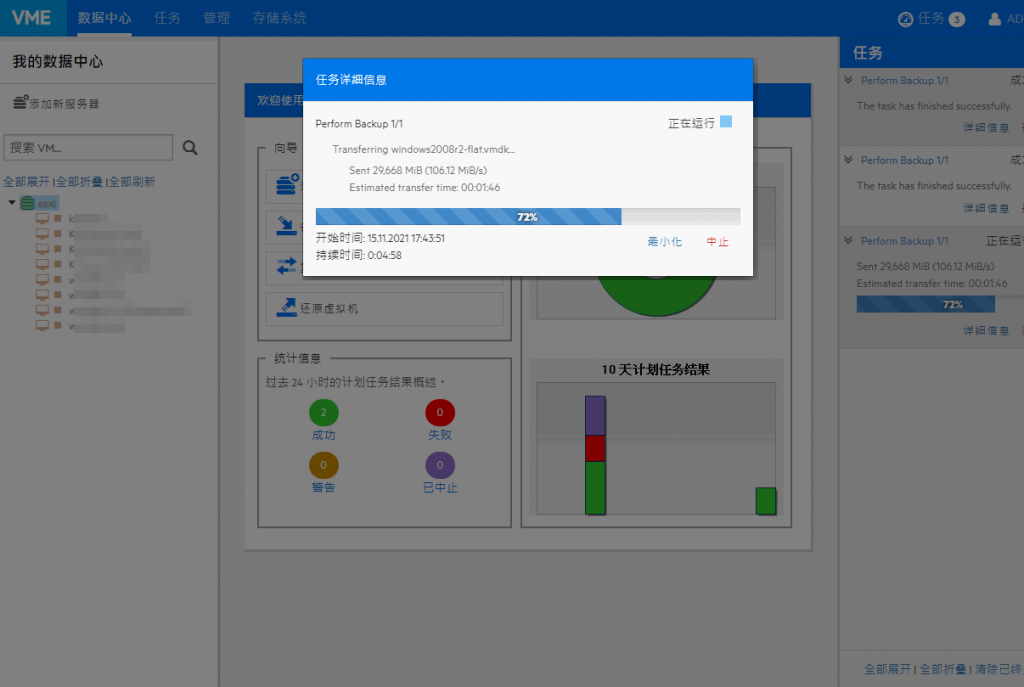
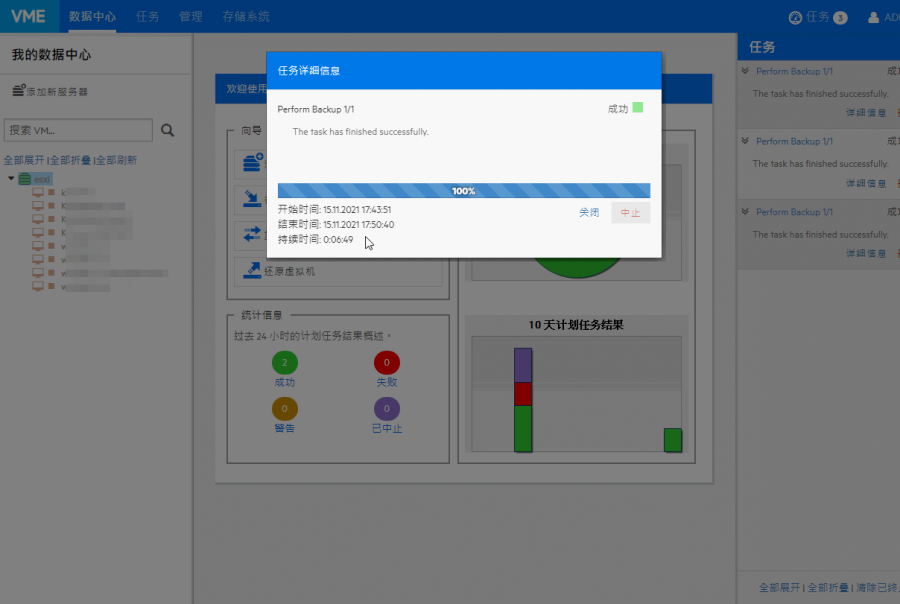
(2) 10GbE VM 백업 속도:
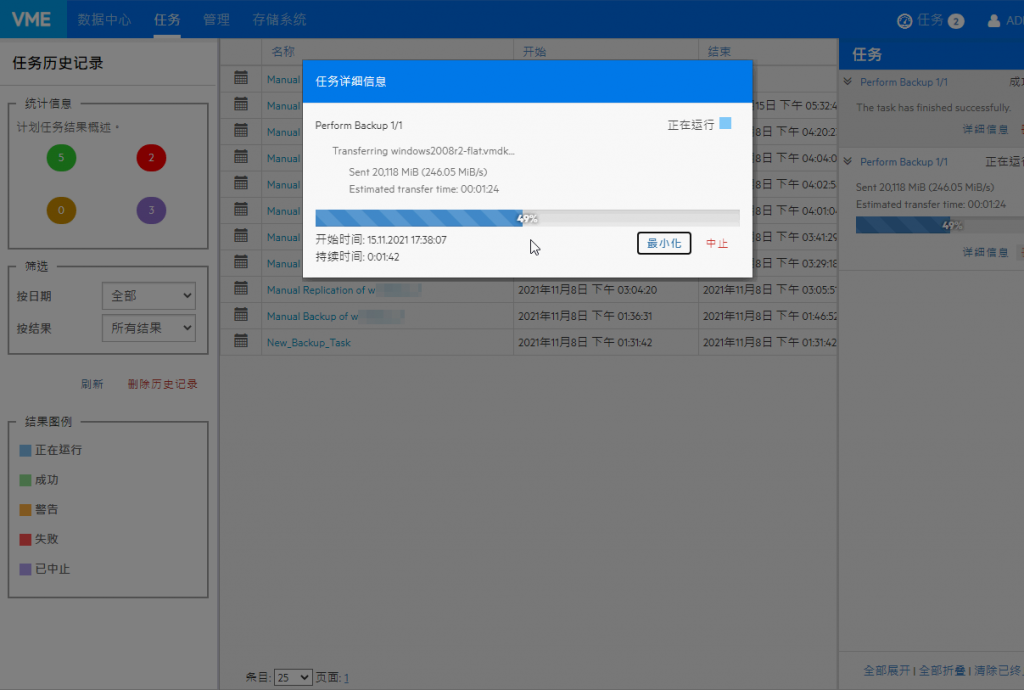
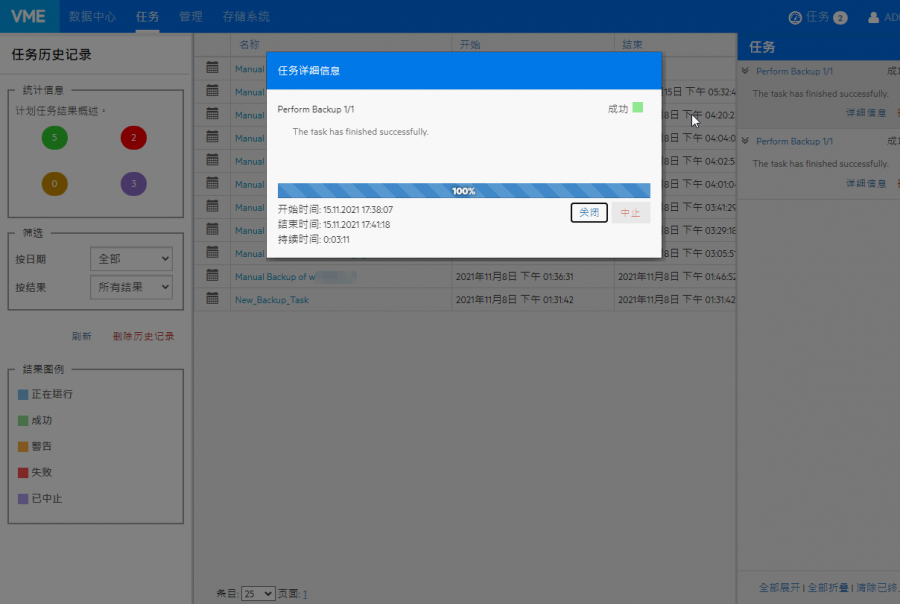
10GbE 네트워크 속도, 40GB VM 백업 시 전송 속도는 약 3분 11초
위의 테스트 결과는 다음과 같이 구성됩니다.
| 네트워크 카드 | 1GbE | 10GbE | 효능 차이 |
| 평균 전송 속도 | 106.12MB/초 | 246.05MB/초 | 에 대한 2.15 타임스 |
| 총 백업 시간 | 6분 49초 | 3분 11초 | 저장 내용 3 분 그리고 38 초 |
결론적으로
VMware ESXi를 도입하여 운영하는 회사는 많고, 그들이 선택하는 백업 솔루션도 다릅니다. 간단한 구조를 사용하여 중단 없이 24/7 운영을 달성하고 완벽한 백업 및 백업 솔루션을 원하는 중소기업의 경우 기본 VMware ESXi 호스트 외에 다음 사항만 갖추면 됩니다. Windows 플랫폼 백업 이 목표는 두 컴퓨터 각각에 동시에 10GbE 네트워크 카드를 설치한 다음 직접 광섬유 DAC 케이블을 통해 상호 연결함으로써 달성할 수 있습니다. 그리고 이러한 구조는 가장 경제적이고 효율적인 솔루션 중 하나라고 할 수 있습니다.
이미 여러 개의 VM 운영 호스트가 있는 경우 실제로 10GbE 네트워크 카드를 설치하여 전송 효율성을 향상시킬 수 있습니다. 위 VM 백업의 측정된 성능에서 10GbE는 실제로 1GbE보다 두 배 이상 빠릅니다! 이런 방식으로 성능을 향상시킬 수 있을 뿐만 아니라 백업에 필요한 시간도 줄일 수 있습니다. 이 설정은 약간의 비용만 필요하고 VM 작동에 영향을 주지 않으므로 기업에서 고려할 가치가 매우 높습니다!
이 기사가 도움이 되었다면 이 기사를 소셜 미디어에서 친구들과 공유해 주세요. 감사합니다!!
이 글은 리뷰어의 개성을 바탕으로 작성되었습니다. 내용이 사실이 아니거나 정확하지 않은 경우 사실확인에 대한 책임은 귀하에게 있습니다.
제목: VMware ESXi Free Edition 사양 및 저렴한 고속 백업 솔루션
